iCloud — это облачная платформа Apple, которая обслуживает и защищает все устройства Apple. Она может сохранять и синхронизировать все ваши фотографии, контакты, файлы, напоминания и заметки, а также использоваться для хранения резервных копий устройств. Вы можете получать доступ к данным iCloud и управлять ими на iPhone, iPad, Mac, Windows и в Интернете. Продолжайте читать, чтобы узнать, как это сделать.

iCloud надежно хранит ваш контент и обновляет ваши приложения на всех ваших устройствах. Это означает, что все ваши данные в безопасности и доступны, где бы вы ни находились, при наличии активного подключения к Интернету.
Резервные копии iCloud — еще одна незаменимая услуга iCloud. С помощью резервной копии iPhone или iPad в iCloud вы можете восстановить ее на новом устройстве или использовать, если вам потребуется стереть или восстановить устройство.
iCloud поставляется с 5 ГБ бесплатного хранилища, и вы можете добавить больше хранилища в любое время. План на 50 ГБ стоит $0.99 в месяц, в то время как планы на 200 ГБ и 2 ТБ стоят $2.99 и $9.99 в месяц соответственно.
Как получить доступ к iCloud на iPhone и iPad
- Запустите приложение «Настройки» на своем iPhone или iPad.
- Коснитесь своего имени в баннере в верхней части.
- Коснитесь «iCloud».
- Используйте переключатели рядом с приложениями и данными для синхронизации или отмены синхронизации с iCloud.
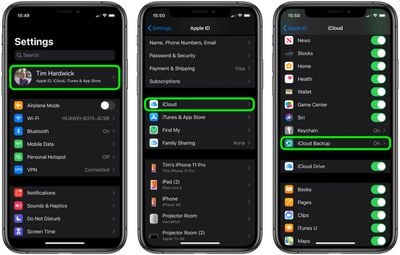
- Прокрутите вниз и коснитесь «Резервная копия iCloud», чтобы автоматически создавать резервные копии вашего устройства iOS в облаке.
- Продолжайте прокручивать вниз, чтобы управлять любыми сторонними приложениями, которые вы установили и которые могут синхронизироваться с iCloud.
Как получить доступ к iCloud на Mac
- Нажмите символ Apple в верхнем левом углу экрана.
- Нажмите «Системные настройки…».
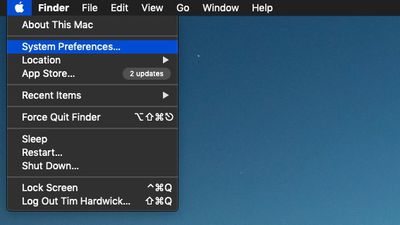
- Нажмите «iCloud».
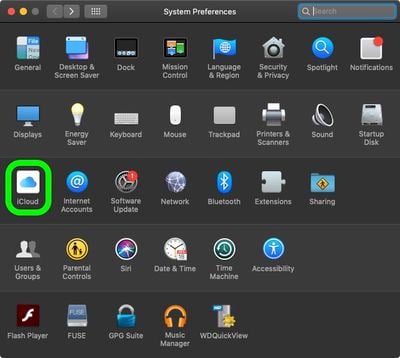
- Используйте флажки рядом с приложениями и данными для синхронизации или отмены синхронизации с iCloud.
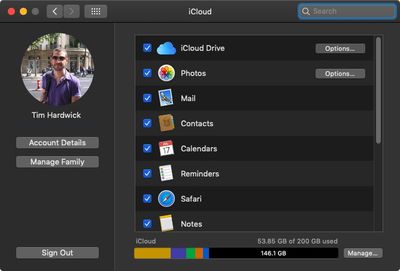
Нет опции для резервного копирования всего Mac в iCloud, но вы можете сделать это локально, используя внешний диск и Time Machine.
Как получить доступ к iCloud в Windows
С помощью iCloud для Windows фотографии, документы и закладки на вашем ПК автоматически обновляются на ваших устройствах Apple.
- Загрузите iCloud для Windows.
- Перезагрузите компьютер.
- Убедитесь, что iCloud для Windows открыт. Если он не открывается автоматически, перейдите в «Пуск», откройте «Приложения» или «Программы», и откройте iCloud для Windows.
- Введите свой Apple ID, чтобы войти в iCloud.
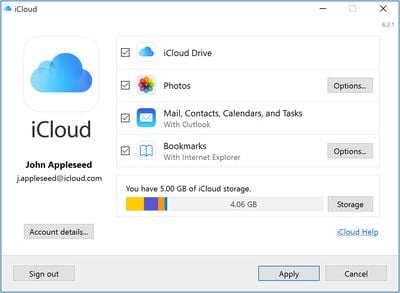
- Используйте флажки для выбора функций и данных, которые вы хотите поддерживать в актуальном состоянии на всех своих устройствах.
- Нажмите «Применить».
Как получить доступ к iCloud через веб-браузер
- Посетите веб-сайт iCloud.com в выбранном вами веб-браузере.
- Введите свой Apple ID, пароль и код двухфакторной аутентификации, если эта функция включена.

- После входа вы можете использовать веб-приложения iCloud для доступа к своим данным, документам и фотографиям. Вы также можете использовать инструменты в «Настройки» -> «Дополнительно» для восстановления файлов, удаленных из iCloud, а также для восстановления потерянных Контактов, Календарей и Напоминаний.
Обратите внимание, что доступ к iCloud через Интернет также удобен для немедленного выхода из всех браузеров, вошедших в iCloud, если вы подозреваете, что кто-то получил несанкционированный доступ к вашей учетной записи, а также для управления приложениями, которые позволяют людям найти вас по вашему Apple ID. Он также отображает все устройства, на которых вы вошли в систему, предоставляет информацию о доступном хранилище и показывает участников вашей группы Семейного доступа.

















